电脑使用久了开机的时候往往比不上最开始的开机速度,下面小编教大家win10电脑如何快速开机的方法,有兴趣的小伙伴不要错过了。
1、打开win10电脑的【控制面板】。
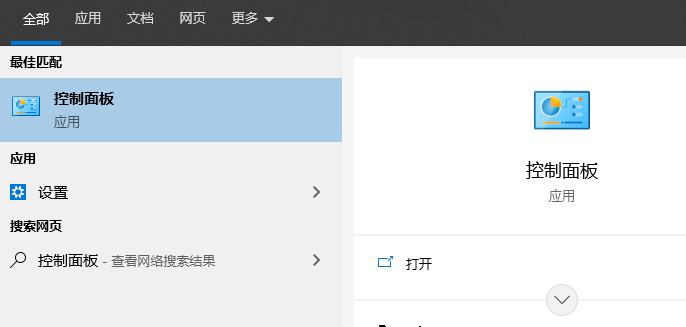
2、打开控制面板,选择查看方式为小图标,点击【电源选项】。
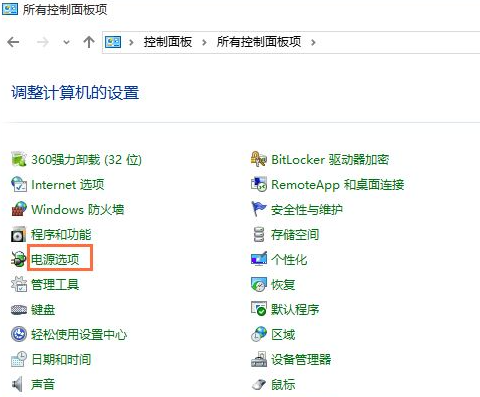
3、进入电源选项界面,点击【选择电源按钮的功能】。
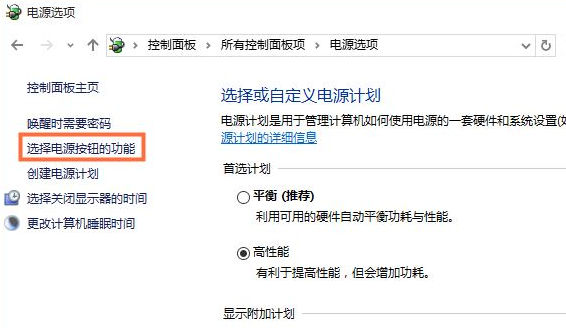
4、然后进入系统设置界面,先点击【更改当前不可用的设置】,然后勾选【启用快速启动】,点击保存修改即可。
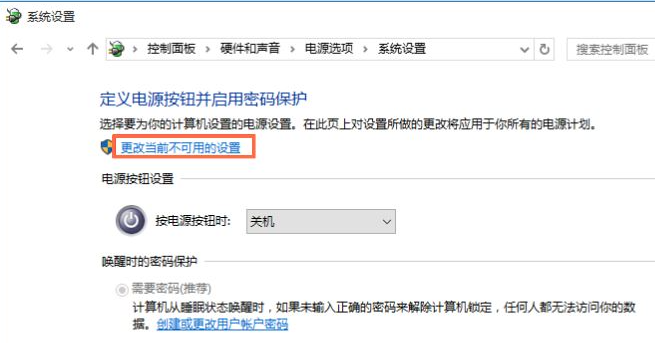
方法二
1、按住快捷键【WIN+R】,打开运行窗口,输入gpedit.msc,点击确定。
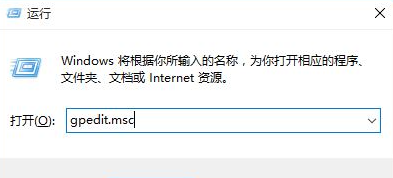
2、打开本地组策略编辑器,依次点击【管理模板】——【系统】——【关机】,然后双击【要求使用快速启动】。此时会弹出【要求使用快速启动】窗口,勾选【已启动】,点击确定即可。
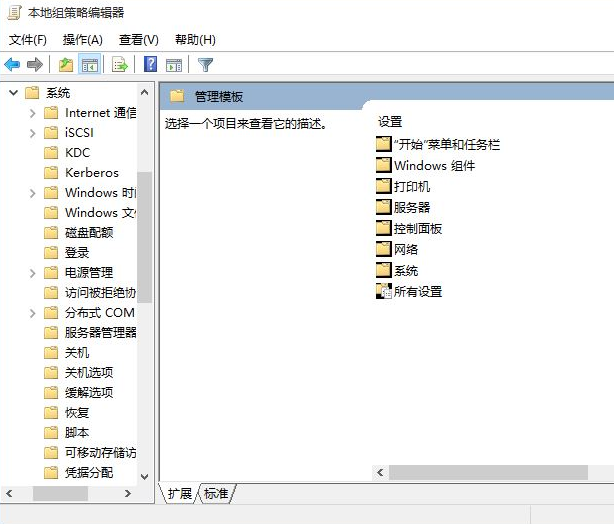
以上就是win10电脑快速开机的方法了,希望对大家有帮助。
以上是教大家电脑win10快速开机的详细内容。更多信息请关注PHP中文网其他相关文章!




